不少朋友在启动windows 10系统时,都会遇到停留在鼠标指针的黑屏问题,别担心,今天为大家分享一种解决这一问题的方法,有类似困扰的朋友不妨学一学。
如何解决Windows 10开机黑屏问题:
1、按住“Win+Alt+Del”键,调出任务管理器,然后点击左上角的“文件”,选择“新建任务”。在弹出的运行框中输入“explorer.exe”并回车。
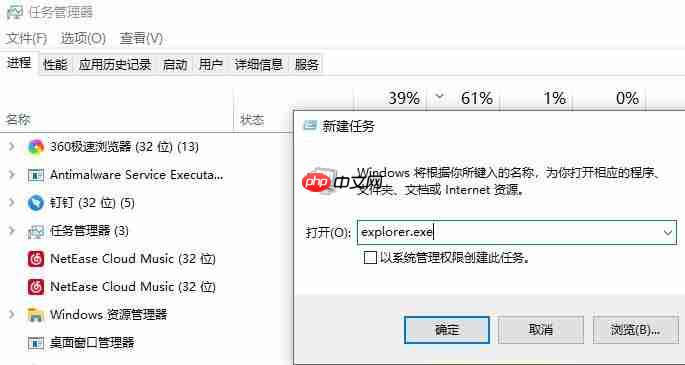
2、接着按下“Win+R”组合键,打开运行对话框,输入“regedit”并确认。

3、在注册表编辑器界面,依次展开路径:HKEY_Local_Machine\Software\Microsoft。

4、继续展开子项:Windows NT\CurrentVersion。


6、在右侧找到“shell”条目,将它的值修改为“explorer.exe”。

7、完成设置后,点击左上角的“文件”菜单,选择退出即可。


Windows激活工具是正版认证的激活工具,永久激活,一键解决windows许可证即将过期。可激活win7系统、win8.1系统、win10系统、win11系统。下载后先看完视频激活教程,再进行操作,100%激活成功。

Copyright 2014-2025 https://www.php.cn/ All Rights Reserved | php.cn | 湘ICP备2023035733号